win11设置默认输入法的详细教程 win11如何修改默认输入法
更新时间:2024-01-29 16:06:54作者:jiang
Win11是微软公司最新发布的操作系统,相比于之前的版本,它带来了许多令人期待的新功能和改进,其中一个重要的功能就是默认输入法的设置。默认输入法是我们在使用电脑时最常接触到的功能之一,因此了解如何修改默认输入法对于提高我们的工作效率和使用体验非常重要。本文将详细介绍Win11设置默认输入法的教程,帮助大家轻松掌握这一操作。无论您是新手还是老手,相信本文都能为您提供有用的指导和帮助。让我们一起来学习吧!
具体方法如下:
1、打开win11开始菜单,点击【设置】,打开win11设置界面。
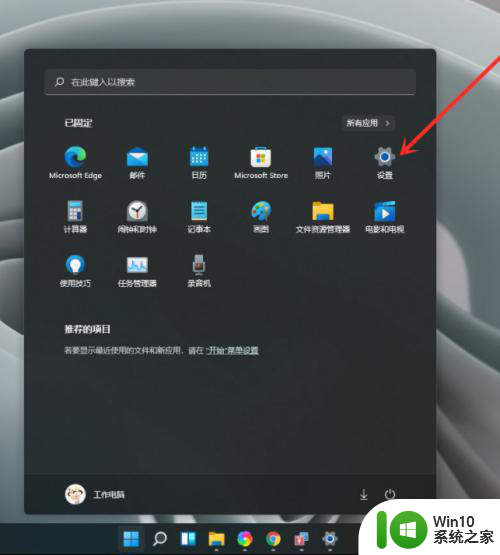
2、进入【时间和语言】界面,点击【输入】选扯盆项。
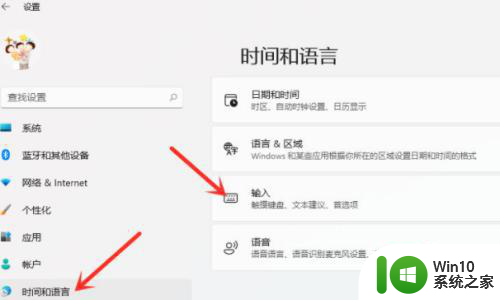
3、进入【输铲泉入】界面,点击【高级键盘缝贪英设置】。
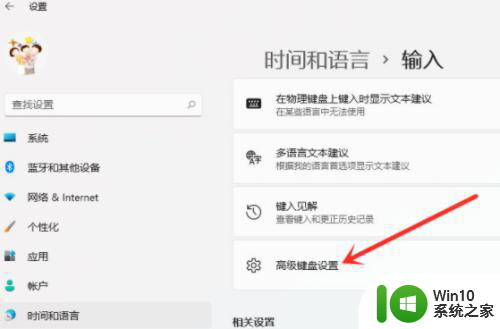
4、进入【高级键盘设置】界面,点击顶部的下拉选框,即可选择默认输入法。
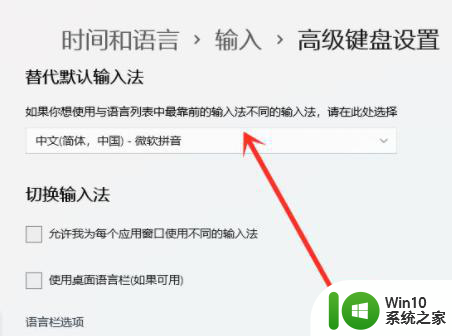
5、这样我们的默认输入法就已经设置好啦。
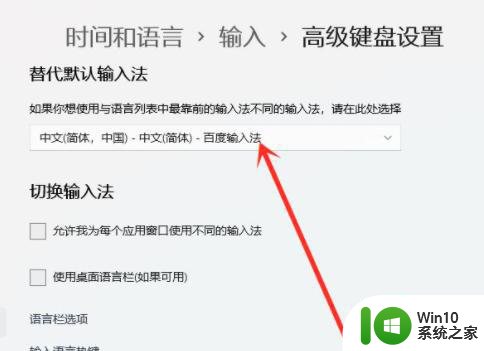
以上就是win11设置默认输入法的详细教程的全部内容,有出现这种现象的小伙伴不妨根据小编的方法来解决吧,希望能够对大家有所帮助。
win11设置默认输入法的详细教程 win11如何修改默认输入法相关教程
- win11更改默认输入法的具体方法 win11怎么设置默认输入法
- win11设置输入法默认 如何在Win11中设置默认输入法
- win11怎么设置输入法默认为中文输入 win11输入法如何设置为中文默认输入
- win11如何修改默认浏览器设置 win10修改默认浏览器设置方法
- win11默认浏览器修改设置方法 win11默认浏览器怎么设置
- win11更改默认储存位置的方法 win11怎么修改默认保存位置
- win11默认应用修改 如何在Win11中修改默认应用
- win11如何修改默认浏览器 win11修改默认浏览器方法
- win11默认播放器设置在哪里 Win11默认播放器设置教程
- win11默认打印机设置教程 win11怎样设置默认打印机
- win11修改默认打开方式的步骤 win11打开方式默认怎么修改
- win11浏览器默认主页的设置步骤 win11浏览器如何设置默认首页
- win11系统启动explorer.exe无响应怎么解决 Win11系统启动时explorer.exe停止工作如何处理
- win11显卡控制面板不见了如何找回 win11显卡控制面板丢失怎么办
- win11安卓子系统更新到1.8.32836.0版本 可以调用gpu独立显卡 Win11安卓子系统1.8.32836.0版本GPU独立显卡支持
- Win11电脑中服务器时间与本地时间不一致如何处理 Win11电脑服务器时间与本地时间不同怎么办
win11系统教程推荐
- 1 win11安卓子系统更新到1.8.32836.0版本 可以调用gpu独立显卡 Win11安卓子系统1.8.32836.0版本GPU独立显卡支持
- 2 Win11电脑中服务器时间与本地时间不一致如何处理 Win11电脑服务器时间与本地时间不同怎么办
- 3 win11系统禁用笔记本自带键盘的有效方法 如何在win11系统下禁用笔记本自带键盘
- 4 升级Win11 22000.588时提示“不满足系统要求”如何解决 Win11 22000.588系统要求不满足怎么办
- 5 预览体验计划win11更新不了如何解决 Win11更新失败怎么办
- 6 Win11系统蓝屏显示你的电脑遇到问题需要重新启动如何解决 Win11系统蓝屏显示如何定位和解决问题
- 7 win11自动修复提示无法修复你的电脑srttrail.txt如何解决 Win11自动修复提示srttrail.txt无法修复解决方法
- 8 开启tpm还是显示不支持win11系统如何解决 如何在不支持Win11系统的设备上开启TPM功能
- 9 华硕笔记本升级win11错误代码0xC1900101或0x80070002的解决方法 华硕笔记本win11升级失败解决方法
- 10 win11玩游戏老是弹出输入法解决方法 Win11玩游戏输入法弹出怎么办
win11系统推荐
- 1 win11系统下载纯净版iso镜像文件
- 2 windows11正式版安装包下载地址v2023.10
- 3 windows11中文版下载地址v2023.08
- 4 win11预览版2023.08中文iso镜像下载v2023.08
- 5 windows11 2023.07 beta版iso镜像下载v2023.07
- 6 windows11 2023.06正式版iso镜像下载v2023.06
- 7 win11安卓子系统Windows Subsystem For Android离线下载
- 8 游戏专用Ghost win11 64位智能装机版
- 9 中关村win11 64位中文版镜像
- 10 戴尔笔记本专用win11 64位 最新官方版